Hỗ trợ tư vấn
Tư vấn - Giải đáp - Hỗ trợ đặt tài liệu
Mua gói Pro để tải file trên Download.vn và trải nghiệm website không quảng cáo
Tìm hiểu thêm »EpocCam cho PC sẽ giúp bạn biến iPhone thành webcam dễ dàng. Dưới đây là cách dùng EpocCam PC.
Bạn đã biết cách biến iPhone thành webcam cho PC chưa? Tất nhiên, nó không thể bằng webcam truyền thống. Tuy nhiên, đây là phương pháp tốt nhất cho bạn khi webcam của máy tính bị hỏng và chưa thể thay mới.
Bạn không thể kết nối iPhone vào cổng USB của máy tính và hi vọng nó hoạt động ngay lập tức. Thế nhưng, bạn có thể dùng ứng dụng để tái tạo trải nghiệm webcam. Và EpocCam là một lựa chọn rất đáng thử.
EpocCam có thể biến thiết bị iOS (iPhone hoặc iPad) thành webcam cho cả máy tính Windows và Mac. Ứng dụng cũng có phiên bản cùng chức năng dành cho Android. Nhà phát triển EpocCam tuyên bố công cụ này có thể thay thế hoàn toàn webcam qua USB truyền thống và camera có sẵn trên PC.
EpocCam hỗ trợ cả video & audio. Nó tương thích với nhiều app phát video hàng đầu, bao gồm Skype, Streamlabs OBS, YouTube. Không vấn đề gì nếu bạn muốn trò chuyện cùng người thân, stream game cho người theo dõi hay tham gia các cuộc gọi hội thảo qua video với đồng nghiệp - EpocCam đều có thể đáp ứng.
EpocCam Free cung cấp độ phân giải video 640x480, hỗ trợ USB (nếu dùng trên macOS), tính năng dùng camera trước & sau của thiết bị làm đầu vào webcam, kết nối Wi-Fi. Khi dùng phiên bản miễn phí, bạn phải chấp nhận logo mờ trên video cũng như quảng cáo trong ứng dụng.
Phiên bản Pro loại bỏ quảng cáo và logo của hãng. Tuy nhiên, nó chỉ đáng cân nhắc khi bạn dùng ứng dụng trên Mac. Nhiều tính năng Pro chỉ có sẵn cho người dùng hệ điều hành máy tính của Apple. EpocCam Pro bao gồm các tính năng pinch-to-zoom, chỉnh tiêu cự, hỗ trợ đèn flash, video HDR, camera kép và màn hình mờ hay spycam.
Lợi ích khác khi dùng bản trả phí là độ phân giải video tăng từ 640×480 tới 1920×1080.
Phần mềm EpocCam bao gồm hai phần - một ứng dụng cho thiết bị mobile và driver cho máy tính.
Mặc dù bạn có thể xem đầu ra camera của iPhone trên Mac chỉ bằng EpocCam Webcam Viewer (có sẵn miễn phí tại Mac App Store). Bạn nên cài đặt những driver này. Chúng cho phép EpocCam tích hợp với Skype, Zoom hoặc bất kỳ công cụ chat video khác. Webcam Viewer chỉ cho phép bạn thấy đầu ra video của điện thoại. Nó không tích hợp với các thiết bị khác.
Driver EpocCam cho Mac & Windows đều được cung cấp miễn phí tại web của hãng: http://www.kinoni.com/. Tải và cài đặt chúng trên máy tính trước khi chuyển sang bước tiếp theo.
Lưu ý: Bạn nên khởi động lại máy sau khi cài đặt bất kỳ driver mới.
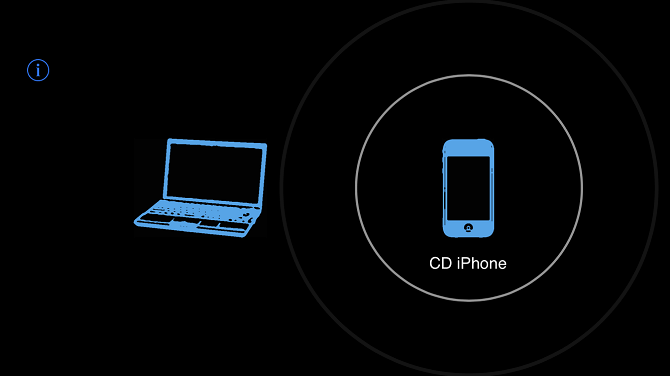
Sau khi tải và cài đặt phiên bản EpocCam trên thiết bị iOS, bạn dễ dàng kết nối nó với Mac. Chỉ cần đảm bảo iPhone & macOS sử dụng cùng mạng Wi-Fi, sau đó mở app EpocCam trên điện thoại. Bạn sẽ thấy màn hình màu đen kèm icon điện thoại như ảnh trên.
Giờ quay lại Mac, mở một ứng dụng mà EpocCam hỗ trợ. Nếu bạn chỉ muốn kiểm tra kết nối, mở EpocCam Webcam Viewer đã nhắc tới ở trên. Ngay khi ứng dụng điện thoại phát hiện app được hỗ trợ đang chạy trên Mac, nó sẽ tạo kết nối tức thì và hiện hình ảnh phát sóng.
Đảm bảo bạn đã thiết lập phương pháp input video cho EpocCam trên ứng dụng chat đang sử dụng kèm webcam.
Nếu chưa hài lòng với EpocCam, bạn có thể thử ứng dụng dùng iPhone làm webcam cho PC sau:
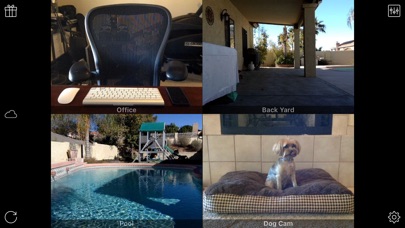
iCam là một app trả phí, có thể biến iPhone thành webcam. Tuy nhiên, app mobile này chỉ là một phần của quá trình. Giống như EpocCam, bạn cũng cần thành phần iCamSource trên máy tính. Sau khi đã cài cả hai ứng dụng đó, bạn có thể phát video, audio trực tiếp từ thiết bị iOS bất kỳ.
iCam cũng hoạt động giống như một camera an ninh. Nó có thể gửi cảnh báo tức thì tới bạn mỗi khi phát hiện chuyển động hay âm thanh. Toàn bộ hành động đều được tự động sao lưu vào điện toán đám mây. Ngoài iCam gốc, hãng cũng cung cấp iCam Pro bổ sung thêm một số chức năng nâng cao khác.
iVcam cung cấp cho bạn cách biến iPhone thành webcam cực kỳ đơn giản. Nó được thiết kế đặc biệt dành cho mục đích sử dụng này. Tuy nhiên, bạn không thể dùng iVcam để phát video trên iPhone lên Mac. Ứng dụng này hiện chỉ hỗ trợ PC Windows.
iVcam hoạt động qua WLAN hoặc USB. Nó cho phép bạn kết nối nhiều điện thoại tới một máy tính cùng lúc. Bạn có thể phát video ở độ phân giải 1080p, 720p, 480p, hoặc 360p. Tính năng đa kết nối của iVcam đã khiến nó là lựa chọn lý tưởng cho bất kỳ ai muốn dùng iPhone cũ của họ như thiết bị CCTV, giám sát trẻ em hoặc theo dõi thú cưng.
Theo Nghị định 147/2024/ND-CP, bạn cần xác thực tài khoản trước khi sử dụng tính năng này. Chúng tôi sẽ gửi mã xác thực qua SMS hoặc Zalo tới số điện thoại mà bạn nhập dưới đây: